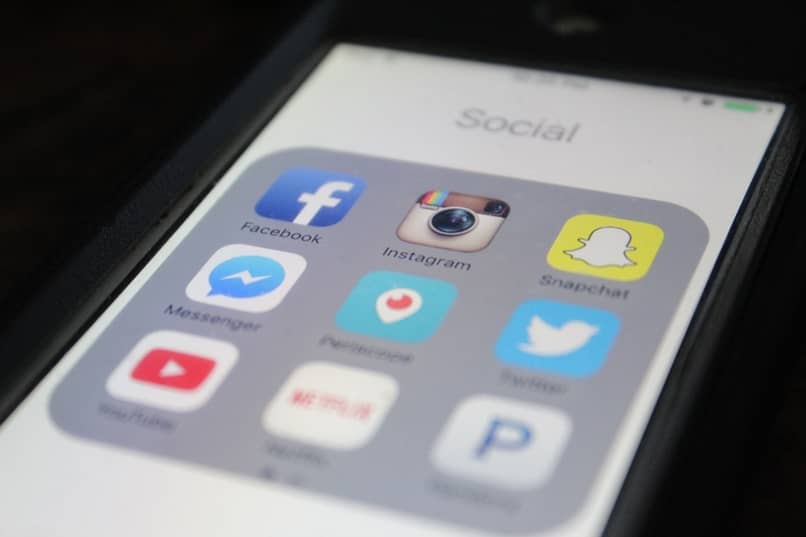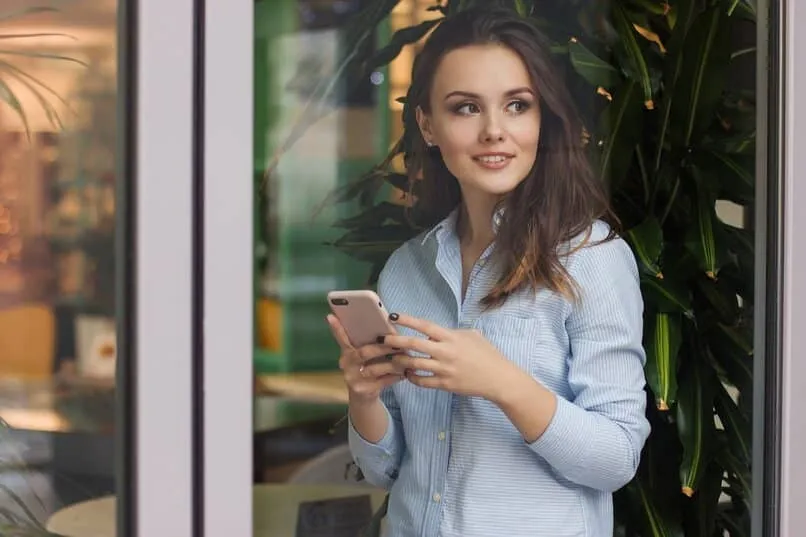لا يمكننا إنكار أن تحديثات iOS الجديدة تأتي مع أكثر الميزات إثارة للاهتمام. ومع ذلك ، ليس كل شيء على ما يرام ويمكن أن تكون هناك دائمًا أخطاء. لذلك دعونا نرى كيفية إصلاح أخطاء تحديث iOS المتكررة ومشكلاتها .
مشاكل وأخطاء iOS المتكررة
حدود الاتصال
إحدى الوظائف المثيرة للاهتمام التي تسمح لنا برعاية أطفالنا هي ” حدود الاتصال ، وهذا يمنع أطفالنا من الحصول على جهة اتصال على أجهزتهم دون أن يقوم الوالدان بإدخال رقم تعريف شخصي للأمان. المشكلة هي أنه مع بعض التحديثات هذا فشل ويمكن التحايل على القيود.
لحل هذه المشكلة ، كل ما عليك فعله هو الانتقال إلى الإعدادات> جهات الاتصال> الحساب الافتراضي وسيتعين عليك تغيير iCloud إلى أي إعداد آخر ، سواء كان Gmail أو غيره.
استكشاف أخطاء تحديثات iOS المتعلقة بالبطارية وإصلاحها
البطارية موضوع يصيب كل مستخدم للأجهزة المحمولة . تكمن المشكلة في أن التحديثات أو التطبيقات المفتوحة تؤدي إلى استنزاف البطارية بشكل أسرع في بعض الحالات. دعونا نرى ما يمكننا القيام به لحل هذه المشكلة والتأكد من أن بطارية الهاتف الخليوي لدينا تدوم لأطول فترة ممكنة.
- إذا كان لديك الكثير من التطبيقات ، فمن المحتمل أنها تستنفد طاقة البطارية. خاصة إذا كان لديك تطبيق لا تستخدمه. انتقل إلى الإعدادات> البطارية وتحقق من تلك التي تستهلك الكثير من البطارية. إذا لم تستخدمه أو إذا لم يكن مهمًا ، فقم بإلغاء تثبيته.
- يمكن أن تسبب التحديثات مشاكل إذا قفزنا من إصدار إلى آخر. ومع ذلك ، عادةً ما تعمل التحديثات الإضافية على إصلاح معظم الأخطاء أو جميعها. لذا انتقل إلى الإعدادات> عام> تحديث البرنامج وتحقق من توفر أي منها.
- يجب تحديث التطبيقات عند تغيير إصدار iOS. نظرًا لأن بعض الإصدارات القديمة قد تعمل بشكل أسوأ على إصدار نظام التشغيل الجديد. لذلك ، انتقل إلى متجر التطبيقات> حسابي> تم التحديث مؤخرًا .
- تعد تحديثات الخلفية مفيدة ، لكنها تجبر النظام على البحث عن أي تحديثات متوفرة ، مما يستهلك طاقة بطارية أكثر مما تعتقد. حول الإعدادات> عام> تحديث تطبيق الخلفية ، يمكنك تعطيل هذه الوظيفة.

كيفية إصلاح مشكلات تحديثات iOS
تم إيقاف تشغيل بيانات الجوال و / أو Wifi
إنها مشكلة طبيعية أكثر مما يبدو أنه لا يمكنك الاستمتاع ببيانات الجوال أو Wi-Fi بعد التحديث. قد يكون الحل المحتمل هو تشغيل وضع الطائرة ثم إيقاف تشغيله. لذلك انتقل إلى الإعدادات> وضع الطائرة .
تعد إعادة تعيين إعدادات الشبكة بديلاً يجب مراعاته. يمكنك القيام بذلك من الإعدادات> عام> إعادة تعيين . ستحتاج إلى إدخال كلمة المرور الخاصة بك لتأكيد الاستعادة. بعد ذلك ، تتم إعادة تشغيل الجهاز وجميع الإعدادات الخاصة بشبكات Wi-Fi و Bluetooth و VPN وشبكات الجوال وما إلى ذلك. مستبعدة. لترك كل شيء من المصنع.
يمكنك محاولة إعادة ضبط الجهاز إذا كانت بيانات الجوال لا تعمل. اعتمادًا على جهازك ، يمكنك القيام بذلك بطريقة أو بأخرى.
- iPhone 6 و 7 و 8 : يجب أن تضغط على الزر الجانبي حتى تظهر الرسالة على الشاشة ، حركه لإيقاف تشغيل الجهاز. ثم قم بتشغيل نفس الشيء كالمعتاد.
- إعادة التشغيل على iPhone X ، 11 : يجب أن تترك الزر الجانبي وأزرار الصوت مضغوطين في نفس الوقت حتى تظهر رسالة على الشاشة لتنزلق وتتوقف. بمجرد إيقاف تشغيله تمامًا ، يجب عليك تشغيله مرة أخرى عن طريق الضغط باستمرار على الزر الموجود على الجانب الأيمن من الجهاز لبضع ثوان.
ليست كل الأخطاء التي قد تواجهها بعد التحديثات المختلفة. ومع ذلك ، فهي الأكثر شيوعًا التي تحدث عادةً. لذلك أنت تعرف بالفعل كيفية استكشاف أخطاء التحديث المتكررة ومشكلاتها على iO S.
تذكر أنه إذا كان لا يزال لديك أي أسئلة أو ربما خطأ لم نذكره أعلاه ، فيمكنك تركه في التعليقات قليلاً أدناه وسنحاول مساعدتك في أقرب وقت ممكن.